深度技术win7旗舰版64位系统安装教程分享给大家。深度技术win7旗舰版64位系统最近非常流行,让很多人都喜欢上了它,对于安装系统还以一无所知,现在就让小编介绍深度技术win7旗舰版64位系统安装教程吧,保证让大家学会。
1、打开下载的系统镜像文件,右击选择“解压Deepin_Win7SP1_Ultimate_X86_201407.iso”。如图1所示
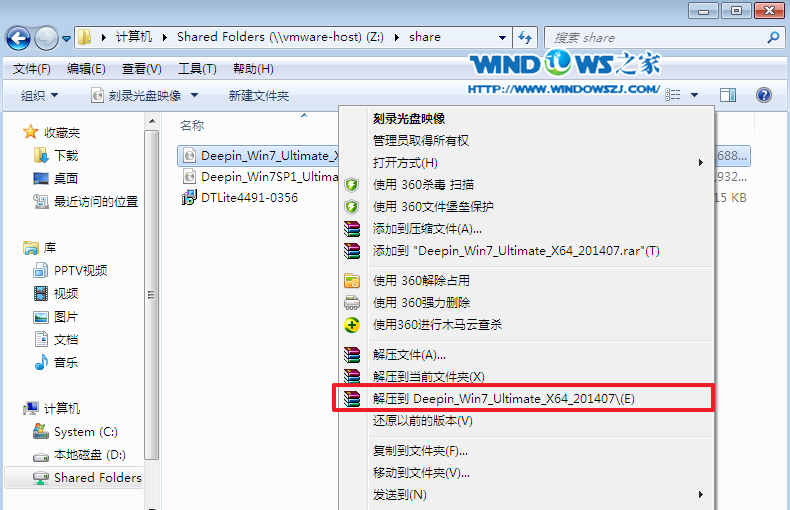
windows7旗舰版64位深度安装步骤图1
2、双击“setup.exe”.如图2所示
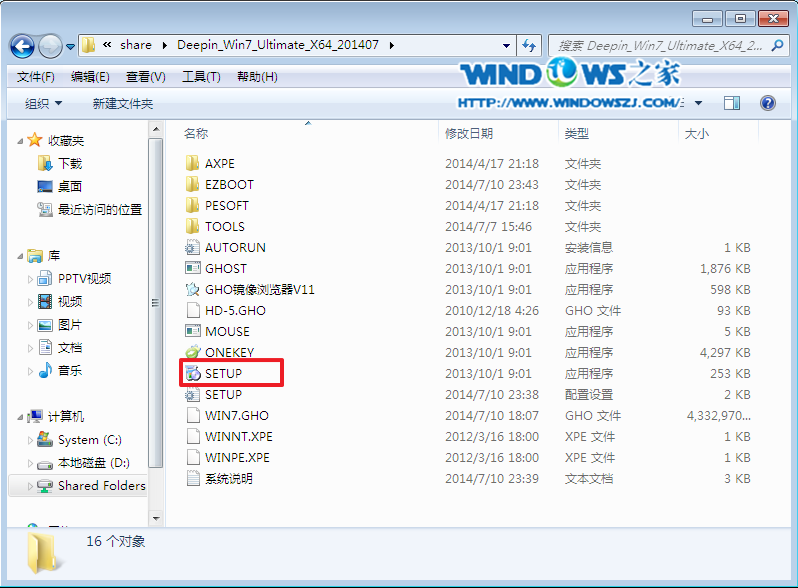
windows7旗舰版64位深度安装步骤图2#f#
3、点击“安装WIN7X86系统第一硬盘分区”。如图3所示
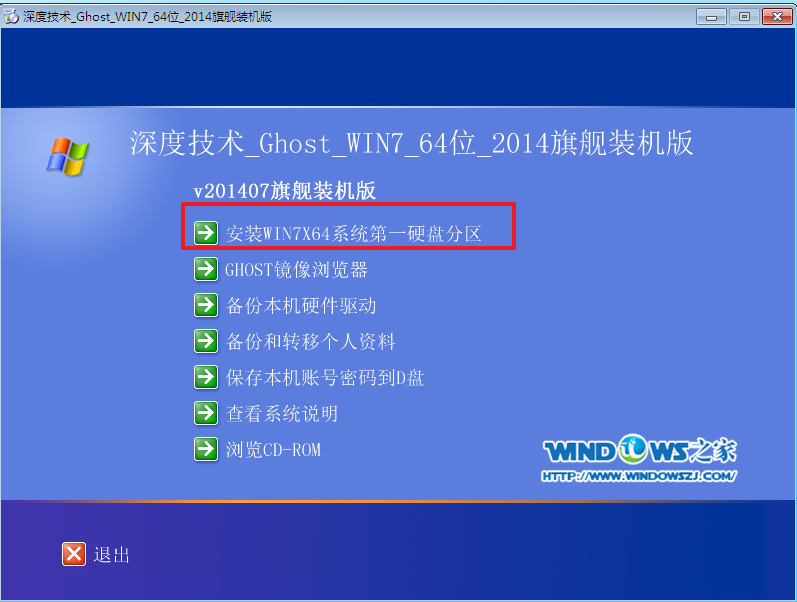
windows7旗舰版64位深度安装步骤图3
4、选择“安装”,再按“确定”,如图4所示。安装成功后,按“确定”,如图5所示。点击“打开”之后选择映像文件(扩展名为.iso),最后选择“确定”。如图6所示
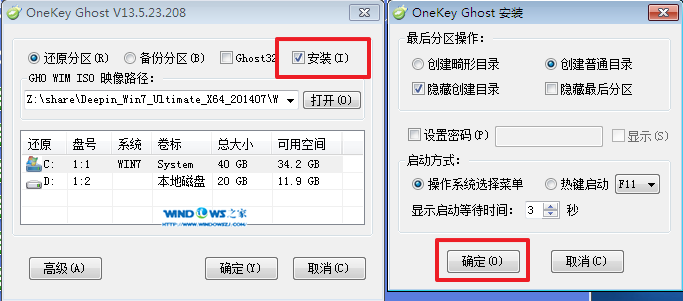
windows7旗舰版64位深度安装步骤图4
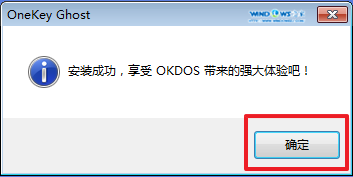
windows7旗舰版64位深度安装步骤图5

windows7旗舰版64位深度安装步骤图6
5、选择“是”,立即重启。如图7所示
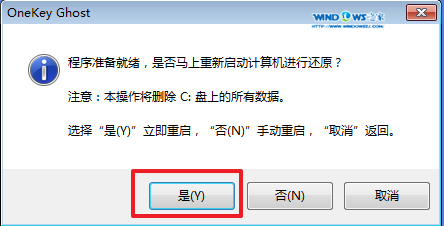
windows7旗舰版64位深度安装步骤图7
6、因为是完全自动进行安装的,所以安装过程相关顺序这里不做一一解释。我们耐心等待硬盘装windows7系统完成即可。如图8、图9、图10所示:
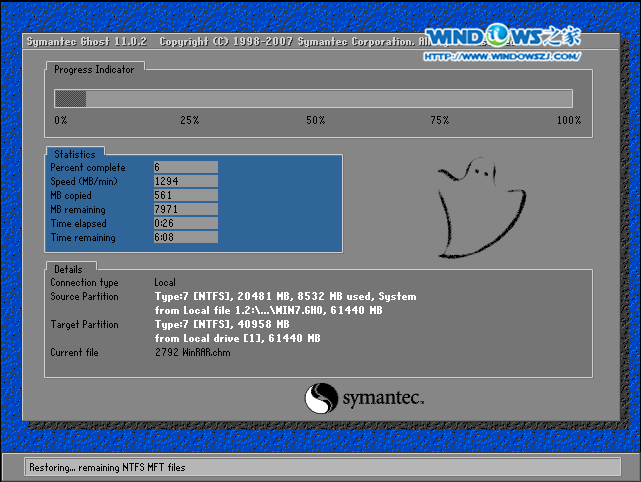
windows7旗舰版64位深度安装步骤图8
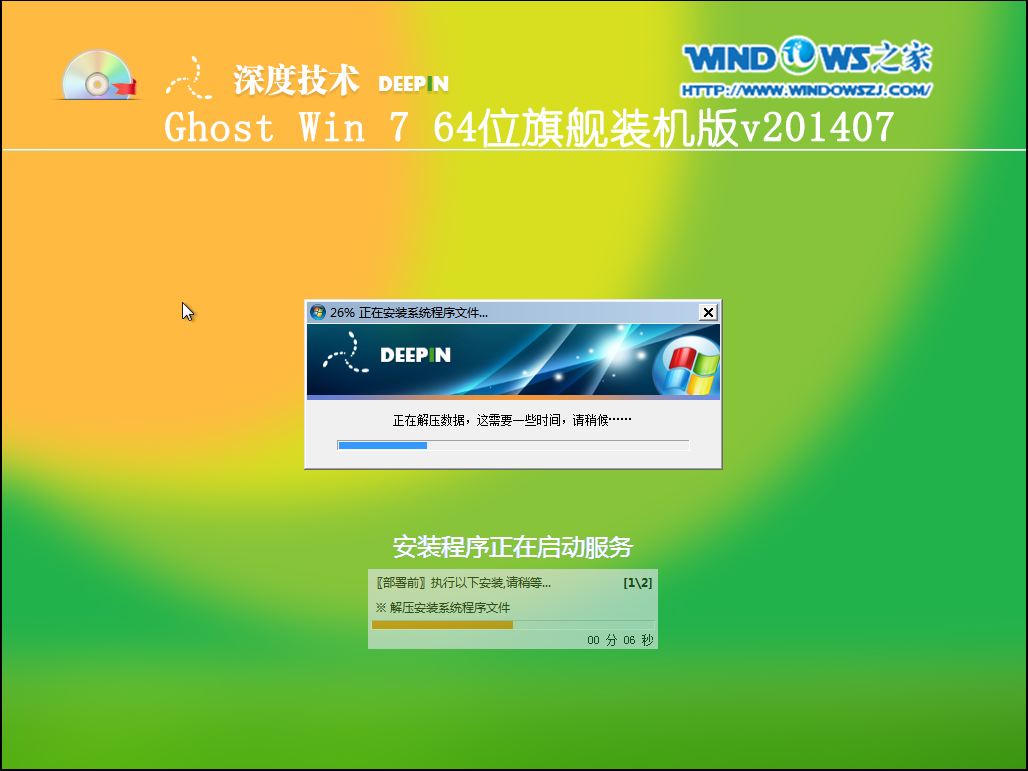
windows7旗舰版64位深度安装步骤图9
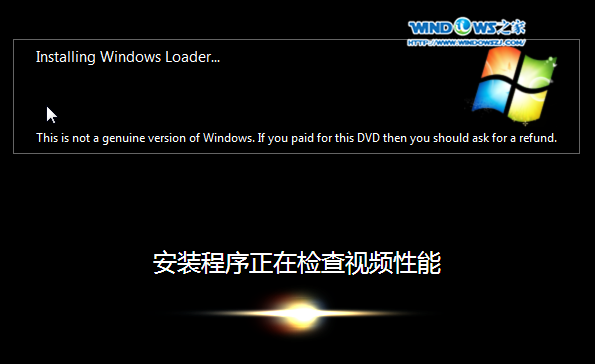
windows7旗舰版64位深度安装步骤图10
7、重启后,系统就安装好了,如图11所示
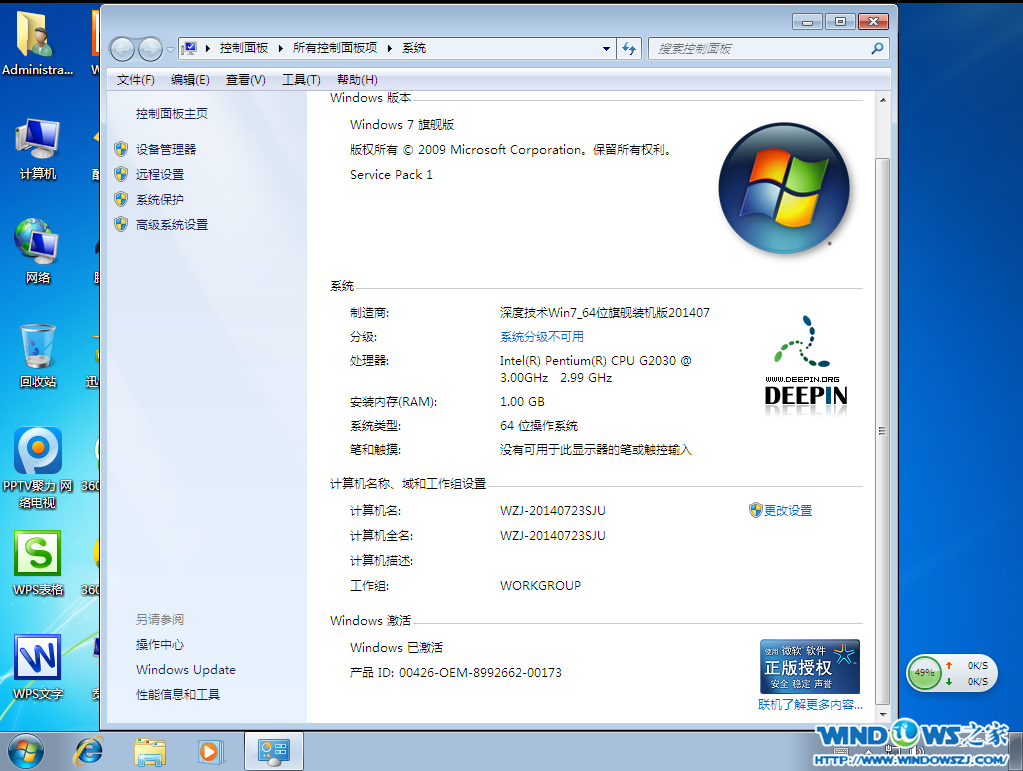
windows7旗舰版64位深度安装步骤图11
以上的这篇文章讲述的就是windows7旗舰版64位深度技术安装图解了,windows7旗舰版64位深度系统运行稳定,兼容性好,系统功能性能增强,运行效率高,系统运行安全是非常适合我们使用的,还不会安装的小伙伴就可以参考一下win7旗舰版小编这个文章了。